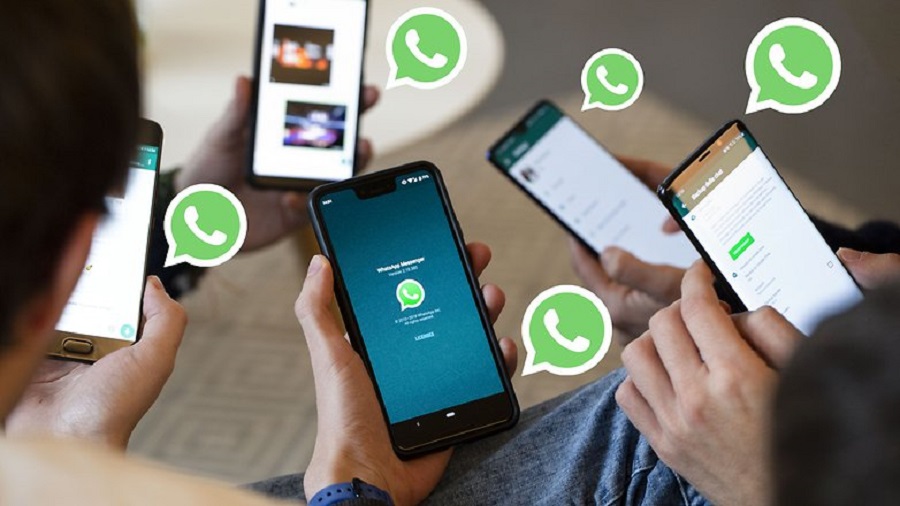یکی از قابلیت هایی که با تازگی در واتساپ افزوده شده است قابلیت برقراری مکالمه ویدیویی یا تماس تصویری است. شما می توانید با نصب اپلیکیشن واتساپ بر روی تلفن همراه تان به راحتی به مکالمه تصویری بپردازید. ما در این مقاله قصد داریم که به آموزش نحوه برقراری تماس تصویری واتساپ در گوشی اندروید و آیفون بپردازیم.
در ابتدای ساخت اپلیکیشن واتساپ، شما می بایست مبلغی را جهت استفاده از قابلیت های آن می پرداختید. اما در سال 94 این اپلیکیشن به صورت کاملا رایگان در دسترس کاربران قرار گرفت. در نسخه های بروزرسانی شده و جدید تر این اپلیکیشن شما می توانید قابلیت تماس گروهی را مشاهده کنید و در صورت نیاز از آن استفاده کنید.
برقراری تماس تصویری واتساپ در گوشی اندروید و آیفون کار بسیار آسانی است و شما به راحتی می توانید با انجام دادن چند مرحله تماس تصویری را برقرار کنید. قبل از شروع کار شما باید آخرین نسخه اپلیکیشن واتساپ را با توجه به سیستم عامل تلفن همراه تان دانلود کنید و سپس آن را نصب کنید. بعد از نصب تمامی دسترسی های لازم را به اپلیکیشن خود بدهید تا بتواند به موارد مورد نیاز به راحتی دسترسی پیدا کند. این مجوز دسترسی ها شامل : دسترسی به مخاطبان، میکروفن، دوربین و … است.
برای مطالعه بیشتر
نکته: هنگام برقراری یا دریافت تماس تصویری، اطمینان حاصل کنید که سرعت اینترنت قوی را دارید. اینترنت ضعیف و یا تنظیمات نادرست اینترنت میتواند منجر به افت کیفیت تصویر و صدا شود. اگر به Wi-Fi متصل اید، کیفیت تماس تصویری شما به سرعت و سیگنال شبکه شما بستگی دارد.

برای برقراری تماس تصویری واتساپ شما دو روش را در پیش دارید:
روش اول: تماس تصویری با مخاطبی که قبلا با آن پیام متنی رد و بدل کرده اید، که در این صورت باید مراحل زیر را طی کنید.

- وارد برنامه واتساپ شوید.
- به تب CHATS مراجعه کنید.
- وارد صفحه مخاطب مورد نظرتان شوید.
- آیکون تماس تصویری را لمس کنید.
- گزینه Video Call را انتخاب کنید.
با انجام مراحل بالا شما موفق به ایجاد تماس تصویری واتساپ در گوشی اندروید و آیفون می شوید. اما ممکن است که برای شما این سوال پیش بیاید که با مخاطبی که پنجره گفت و گویی با او نداریم چگونه تماس تصویری برقرار کنیم؟ در این صورت شما باید روش دوم را انجام دهید.
روش دوم:
- وارد برنامه واتساپ شوید.
- به تب CHATS مراجعه کنید.
- آیکون “ایجاد پیام جدید” که با نماد “کاغذ نوشته شده” در گوشه بالا سمت راست را انتخاب کنید.
- مخاطب مورد نظرتان را از لیست مخاطبین دستگاه انتخاب نمایید و با انتخاب مخاطب شما وارد پنجره گفتگو با وی می شوید. که عاری از هر گونه پیامی است.
- آیکون تماس تصویری را لمس کنید.
- گزینه Video Call را انتخاب کنید.
برقراری یک تماس تصویری گروهی
برای برقراری یک تماس تصویری گروهی مراحل زیر را طی کنید:
- به گروهی که می خواهید با آن تماس تصویری برقرار کنید بروید.
- تماس گروهی را بزنید.
- مخاطبينی را که می خواهید به تماس اضافه کنید، انتخاب یا جستجو کنید.
- گزینه ویدئو کال را بزنید.
نکات مهم
- بهتر است قبل شروع مکالمه تکی یا گروهی از وضعیت سرعت اینترنت یکدیگر و پایداری آن مطلع باشید.
- بعد از اضافه کردن شخصی در تماس گروهی شما قادر به حذف وی از مکالمه نخواهید بود مگر در صورتی که خودش قصد خروج داشته باشد.
- تاریخچه تماس های صوتی و تصویری در برگه تماس ها وجود دارد. ضمنا با زدن روی تاریخچه تماس ها می توانید تک تک مخاطبین آن تماس را ببینید.
- شما نمی توانید شخصی را که مسدود کرده اید یا او شما را مسدود کرده، به تماس گروهی اضافه کنید، اما با وجود این، حضور در یک تماس گروهی با چنین فردی ممکن است.
جمع بندی
همان طور که مشاهده کردید ما در این مقاله به آموزش نحوه ی برقراری تماس تصویری واتساپ در گوشی اندروید و آیفون پرداختیم. برای برقراری تماس ویدئویی در واتساپ 2 روش را به شما معرفی کردیم. امیدواریم که از خواندن این مقاله به اندازه کافی لذت برده باشید و تماس تصویری با مخاطب مورد نظرتان برقرار کرده باشید.